[已修復] Windows 10/8/7 缺少 VCRUNTIME140.dll
已發表: 2022-04-14遇到VCRUNTIME140.dll丟失錯誤? 別擔心,試試這些有效的解決方案來解決 Windows 10、8、7 PC 上的 VCRUNTIME140.dll not found 錯誤。
VCRUNTIME140.dll 是適用於 Visual Studio (2015) 的 Microsoft Visual C++ Redistributable 包的核心組件。 對於以特定編程語言設計的程序或應用程序,此包是必需的。 簡單來說,它只是一個Microsoft Visual Studio 的運行庫,用於運行在Microsoft Visual Studio 中開發的軟件或程序。
DLL 文件使在 Visual Studio 中開發的應用程序或程序能夠順利運行。 但是,當 .dll 文件損壞或從您的系統中刪除時,您可能會收到一條錯誤消息:“程序無法啟動,因為您的計算機中缺少 VCRUNTIME140.dll。 嘗試重新安裝程序以解決此問題。”
與其他 Windows 問題或錯誤類似,此錯誤也有多種可能的原因,例如係統文件損壞、Visual Studio 2015 文件丟失或損壞、您的計算機感染了病毒或惡意軟件等等。 不管是什麼原因,好消息是 VCRUNTIME140.dll 錯誤是可以解決的。
幸運的是,有幾種解決方法可以解決這個惱人的錯誤。 在這篇文章中,我們將介紹解決 VCRUNTIME140.dll not found 錯誤的最方便和最可行的策略。
修復 VCRUNTIME140.dll Not Found 錯誤的 100% 工作解決方案
下面,我們提到了幾種解決 Windows 7、8 和 10 上 VCRUNTIME140.dll 丟失錯誤的方法。
解決方案一:重新註冊 VCRUNTIME140.dll 文件
為了重新註冊丟失或損壞的 .dll 文件,您可以使用命令提示符。 這可能會幫助您修復 Windows PC 上的 msvcp140 dll is not found 錯誤。 為此,請按照以下共享的步驟操作:
- 同時按下 Windows + R 鍵以調用運行終端。
- 在運行框中,鍵入cmd並從鍵盤上完全按 CTRL + SHIFT + Enter鍵。 這將以管理員身份打開命令提示符。
- 如果彈出一個框,請單擊“是”以允許命令提示符在您的 PC 上進行更改。

- 現在,您需要先註銷相關文件。 您可以通過輸入以下命令輕鬆完成此操作。
regsvr32 /u VCRUNTIME140.dll 按 Enter 鍵執行命令。 - 之後,您可以重新註冊該文件。 為此,請複製或粘貼以下命令,然後按 Enter 鍵。
regsvr32 VCRUNTIME140.dll 完成後,您可以關閉命令提示符並嘗試再次運行有問題的程序以測試問題。 如果這沒有為您解決 VCRUNTIME140.dll 丟失錯誤,請嘗試下面提到的其他解決方案。另請閱讀:修復:Windows 上的 nvlddmkm.sys 失敗錯誤
解決方案 2:重新安裝 Visual C++ Redistributable for Visual Studio
許多用戶報告說,只需重新安裝 Visual C++ Redistributable for Visual Studio 即可修復丟失的 VCRUNTIME140.dll 文件。 所以,你也可以試一試。 方法如下:
- 轉到Microsoft Visual C++ Redistributable 的官方下載頁面。 在頁面上,選擇您的首選語言。
- 點擊下載按鈕繼續。

- 在這裡,您將看到兩個選項,即
- 對於 64 位系統,vc_redist.x64.exe。
- 對於 32 位系統,vc_redist.x86.exe。
- 選擇適當的文件後,單擊下一步。 等待文件下載。 這可能需要幾分鐘的時間。
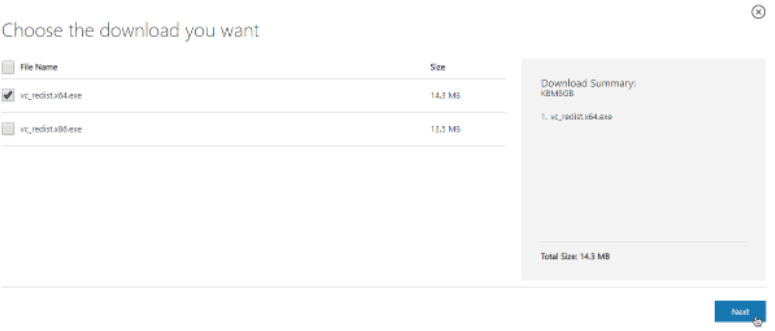
- 下載後,打開所需的文件。 現在,安裝程序嚮導出現在您的屏幕上。 在這裡,您需要首先選中“我同意許可條款和條件”選項旁邊的框。 稍後,單擊安裝選項。
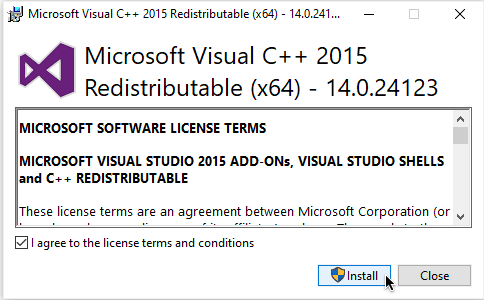
等到安裝過程完成。 完成後,重新啟動計算機,並檢查 VCRUNTIME140.dll 丟失錯誤是否已修復。

另請閱讀:如何修復 Windows 中的關鍵進程死機 BSOD 錯誤
解決方案 3:運行 SFC 掃描
如果您的計算機中缺少 VRUNTIME140.dll,請使用系統文件檢查器查找並修復損壞的系統文件和其他問題。 以下是如何做到這一點:
- 以管理員權限打開命令提示符。
- 單擊是,以允許命令提示符對您的系統進行更改。
- 在提示窗口中鍵入sfc /scannow命令,然後按 Enter。
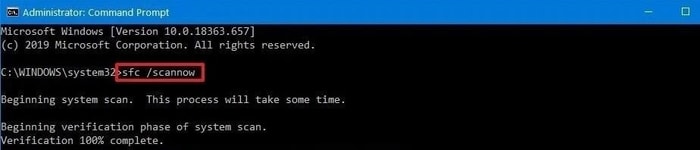
現在,等待 SFC 掃描完成該過程。 如果它檢測到任何錯誤,則 SFC 命令會自動修復它們。 完成後,檢查 VCRUNTIME140.dll not found Windows 10 錯誤是否已修復。 如果此 hack 不起作用,請繼續使用其他解決方案。
另請閱讀:如何在 Windows 上修復 Bad_Pool_Caller 錯誤
解決方案 4:檢查 Windows 更新
有時,安裝最新的系統更新就像變魔術一樣。 因為最新的 Windows 更新帶來了最新的功能、性能改進、錯誤修復等等。 以下是需要考慮的步驟:
- 轉到開始菜單並單擊它。
- 然後,單擊齒輪(設置)圖標以啟動 Windows 設置。
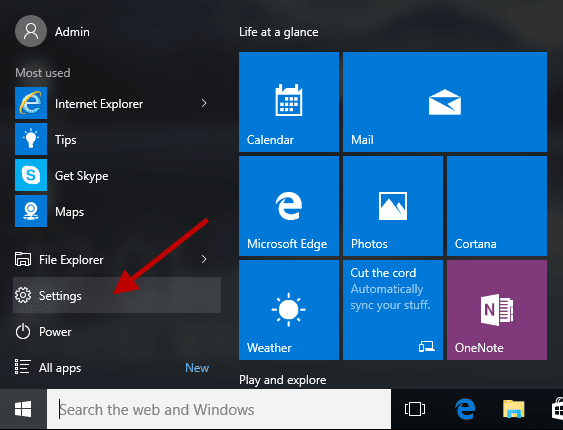
- 在 Windows 設置中,查找更新和安全並單擊它。
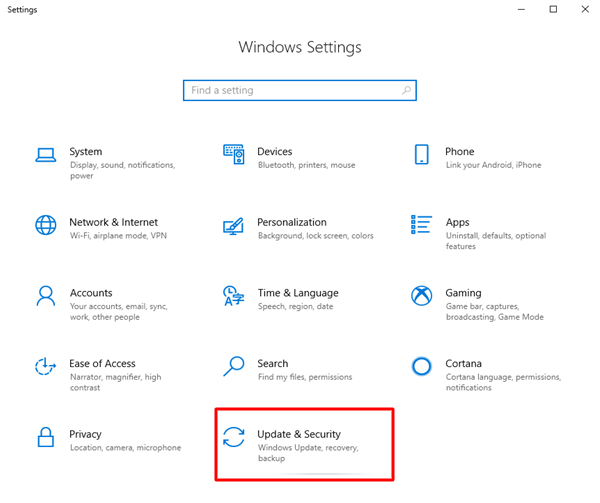
- 之後,確保從左側菜單窗格中選擇了 Windows 更新。
- 最後,單擊右窗格中的檢查更新。
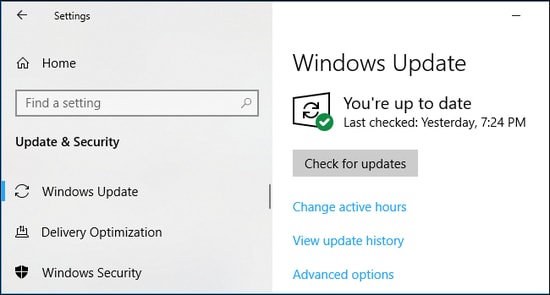
現在,坐等 Windows 搜索最新的系統更新。 如果有任何更新可用,Windows 將自動下載並安裝它。
另請閱讀:如何修復數據錯誤(循環冗餘檢查)
解決方案 5:更新您的設備驅動程序
大多數情況下,驅動程序要對 Windows PC 中的此類錯誤負責。 因為驅動程序文件中的錯誤會帶來許多錯誤,例如藍屏死機錯誤等等。 因此,每當您在 Windows PC 上遇到任何錯誤時,請務必檢查您的驅動程序是否已更新。 如果沒有,請盡快更新過時的驅動程序。
您可以訪問您的 PC 製造商的官方網站,然後根據您的 Windows 操作系統版本搜索正確的驅動程序文件。 稍後,手動下載並安裝驅動程序。 以這種方式更新驅動程序可能既耗時又令人生畏,尤其是如果您是非技術用戶。 因此,由於缺乏技術知識,可能會下載錯誤且不兼容的驅動程序。 因此,我們建議您使用 Bit Driver Updater。 它是一款出色的驅動程序更新實用程序,可自動識別您的系統並為其找到合適的驅動程序更新。
此外,使用 Bit Driver Updater 非常簡單和輕鬆。 您需要做的就是按照以下共享的步驟進行操作:
- 下載並安裝 Bit Driver Updater。
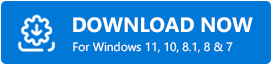
- 在您的 PC 上啟動驅動程序更新程序。
- 單擊掃描並等待它完成。
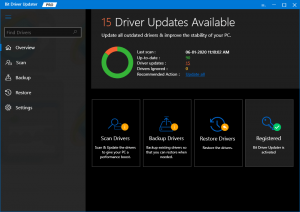
- 之後,單擊要更新的驅動程序旁邊的立即更新按鈕。 此外,您還可以單擊全部更新按鈕。 這種方式可以幫助您一次執行批量驅動程序下載。
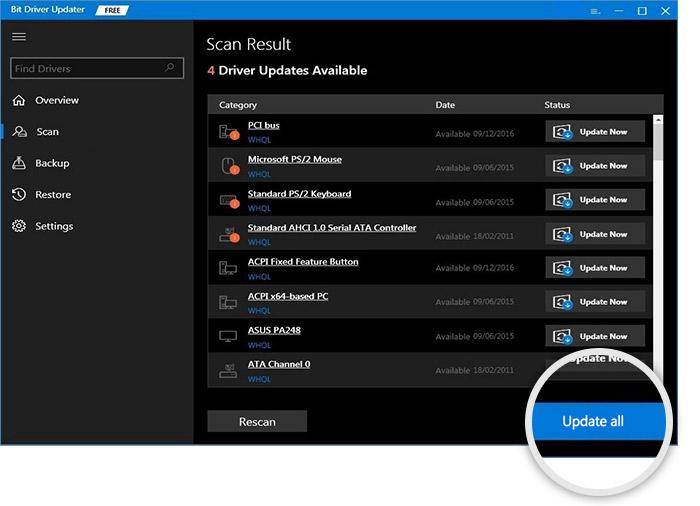
要使用一鍵式驅動更新功能,您需要獲取付費版本的 Bit Driver Updater。 完整版提供 60 天完整的退款保證和 24*7 的技術支持。
安裝最新版本的驅動程序後,重新啟動您的 PC 並檢查代碼執行是否無法繼續,因為 VCRUNTIME140.dll is missing 錯誤已消失。
另請閱讀:如何修復 Windows 中的關鍵結構損壞錯誤
Windows 上的 VCRUNTIME140.dll 丟失錯誤:已解決
我們希望通過使用上述任何解決方案,您將能夠修復 Windows 10、8、7 PC 上的 VCRUNTIME140.dll 丟失錯誤。 如果您有任何更好的建議、想法或其他問題,請在下面的評論中告訴我們。 我們很想听到您的聲音。
此外,如果您發現此故障排除指南有用且內容豐富,請不要忘記與您的圈子分享。 此外,請訂閱我們的時事通訊以獲取更多與技術相關的文章。 除此之外,您還可以在 Facebook、Twitter、Instagram 和 Pinterest 上關注我們。
